Неполадки питания могут вызывать серьезные проблемы с компьютером, вплоть до потери данных и поломки оборудования. Однако, чаще всего, эти проблемы связаны с пылью и грязью, которые накапливаются внутри системного блока. Поэтому очистка ПК при неполадках питания является не только эффективным, но и несложным способом устранения проблем.
Прежде чем начинать очистку, важно отключить компьютер от сети и снять все соединения. Это позволит избежать повреждений и электрического удара. Также рекомендуется надеть перчатки и использовать маску, чтобы не вдыхать пыль и грязь.
Наиболее уязвимыми частями системного блока являются вентиляторы и радиаторы. Они особенно подвержены образованию пыли, которая затрудняет вентиляцию и приводит к перегреву компонентов. Чтобы очистить вентиляторы и радиаторы, можно воспользоваться компрессором или пневматической кистью. При этом рекомендуется фиксировать лопасти вентиляторов, чтобы избежать их повреждения при сильном потоке воздуха.
Кроме вентиляторов и радиаторов, необходимо также удалить пыль с других компонентов, таких как платы расширения, оперативная память, процессор и блок питания. Для этого можно использовать пневматическую кисть или мягкую кисточку. Важно помнить, что при очистке нужно быть осторожным и не повредить нежные контакты и элементы на плате.
После тщательной очистки можно повторно подключить компьютер к сети и проверить его работу. Часто проблемы с неполадками питания могут быть решены путем простой очистки. Однако, если проблемы возникают снова, возможно, стоит обратиться к специалисту или заменить некоторые компоненты.
Очистка ПК от пыли

Чтобы очистить ПК от пыли, вам понадобится:
| 1. | Компрессор или специальный газовый баллончик. |
| 2. | Мягкая кисть или антистатическая щетка. |
| 3. | Пинцет или другой инструмент для удаления пыли из узких щелей. |
Процесс очистки ПК от пыли следующий:
- Выключите ПК и отключите его от электрической сети.
- С помощью компрессора или газового баллончика аккуратно прочистите вентиляторы и радиаторы. Помните, что сильное давление может повредить компоненты, поэтому действуйте осторожно.
- Используйте мягкую кисть или антистатическую щетку для удаления пыли с поверхности компонентов. Не прикасайтесь к ним руками, чтобы не повредить их электростатическим разрядом.
- Если есть узкие щели или места, где пыль затянулась тугим клубком, используйте пинцет или другой инструмент для ее удаления. Будьте аккуратны, чтобы не повредить компоненты.
После этого вы можете собрать компьютер обратно и подключить его к электрической сети. Регулярно проводите процедуру очистки ПК от пыли, чтобы избежать неполадок, связанных с перегревом компонентов и снижением производительности.
Почему пыль вредна для ПК

Накопление пыли внутри компьютера может иметь серьезные последствия для его работы и надежности. В первую очередь, пыль приводит к нагреву компонентов, что может вызвать сбои в их работе или даже повреждение. Пыль также может забивать вентиляторы и радиаторы, что приводит к недостаточному охлаждению ПК и снижению его производительности.
Кроме того, пыль является носителем статического электричества. Если пыль накапливается на электрических контактах или внутри разъемов, она может привести к короткому замыканию или повреждению электронных компонентов. Это может привести к поломкам и потере данных.
Еще одним негативным эффектом пыли является увеличение уровня шума компьютера. Пыль препятствует нормальной работе вентиляторов, и они начинают работать с повышенным усилием, что приводит к увеличению шума.
Важно заметить, что пыль может оказывать вредное воздействие на пользователей компьютера. Пыльные компоненты могут содержать вредные вещества, которые могут попасть в воздух и вызвать раздражение дыхательных путей и аллергические реакции у людей, работающих с компьютером.
Все эти факторы подчеркивают важность регулярной очистки ПК от пыли, чтобы сохранить его производительность, надежность и безопасность.
Как очистить ПК от пыли

Вот несколько шагов, которые помогут вам очистить ПК от пыли:
- Перед тем как начать очищать ПК, выключите его и отключите от источника питания.
- С помощью отвертки откройте крышку корпуса ПК.
- Внимательно осмотрите внутренности ПК и обнаружьте места, где скопилась пыль.
- Используя компрессор или сухую кисть, аккуратно очистите пыль с поверхностей компонентов и вентиляторов.
- Особое внимание уделите удалению пыли с охлаждающих элементов, так как их чистота важна для эффективного охлаждения системы.
- Проверьте фильтры вентиляторов и, если они загрязнены, очистите их или замените.
- После того как вы закончили очищать ПК от пыли, закройте крышку корпуса и подключите его к источнику питания.
Регулярное проведение очистки ПК от пыли поможет поддерживать его оптимальную работу и продлит срок службы компонентов.
Проверка и замена блока питания
Если возникли неполадки с питанием компьютера, одной из причин может быть неисправность блока питания. Чтобы убедиться в этом, необходимо выполнить проверку и, если нужно, заменить блок питания.
- Первым шагом, отключите компьютер от электросети и удалите все подключенные к нему провода и устройства.
- Откройте корпус компьютера. Обращайте особое внимание к инструкции производителя для предотвращения повреждения компонентов.
- Найдите блок питания, который находится обычно в верхней или нижней части корпуса. Он имеет вид прямоугольного коробочка с вентилятором на одном из торцов.
- Проверьте подключение всех проводов к блоку питания. Убедитесь, что они плотно прилегают и не обрываются.
- Проверьте наличие видимых повреждений или признаков перегрева блока питания. Если вы заметили что-либо подозрительное, обратитесь к специалисту для дальнейшей диагностики и замены.
- Если все провода подключены правильно и блок питания выглядит внешне нормально, можно провести тестирование с помощью мультиметра. Для этого рекомендуется обратиться к специалисту.
- Если после выполнения всех проверок блок питания все еще не работает, вероятнее всего он вышел из строя. В этом случае, замените его на новый блок питания подходящей мощности и совместимости с вашей системой.
Не занимайтесь самостоятельной заменой блока питания, если у вас нет достаточных знаний и опыта. Лучше обратиться к специалистам, чтобы избежать дополнительных неполадок или повреждения компонентов.
Как проверить работоспособность блока питания

- Проверьте подключение блока питания к электрической розетке. Убедитесь, что кабель питания надежно подключен к розетке и блоку питания. Попробуйте подключить другое устройство к той же розетке, чтобы убедиться, что она работает исправно.
- Проверьте, включен ли блок питания. Некоторые блоки питания имеют выключатели или переключатели, проверьте, что они находятся в правильном положении.
- Проверьте исправность шнура питания. Убедитесь, что кабель питания не поврежден и правильно подключен к блоку питания и компьютеру. Попробуйте подключить другой кабель питания, чтобы исключить возможность его неисправности.
- Проверьте индикаторы на блоке питания. В большинстве блоков питания есть индикаторные светодиоды, которые показывают его работоспособность. Если индикатор не горит, значит блок питания не получает питание. Попробуйте переподключить его к розетке или проверить подачу электричества в доме.
- Используйте мультиметр для проверки напряжения. Если у вас имеется мультиметр, вы можете проверить напряжение, выдаваемое блоком питания. Подсоедините мультиметр к разъему на блоке питания и проверьте, соответствует ли напряжение спецификациям, указанным на блоке питания.
- Проверьте блок питания на другом компьютере. Если у вас есть возможность, попробуйте подключить блок питания к другому компьютеру и посмотреть, работает ли он. Если он работает на другом компьютере, это может указывать на другую проблему с вашим ПК, а не с блоком питания.
Если после выполнения всех указанных шагов блок питания не работает, потребуется замена или ремонт. Рекомендуется обратиться к специалисту или в сервисный центр для проверки и ремонта блока питания.
Как заменить блок питания

Замена блока питания на ПК может потребоваться в случае, если существует подозрение на его неисправность или если требуется установить более мощный блок для работы с более мощными компонентами.
Перед заменой блока питания необходимо убедиться, что компьютер полностью отключен, а также отключить его от сети питания. Затем следует выполнить следующие шаги:
- Откройте корпус ПК, снимите его боковую панель с помощью отвертки. Обычно она закреплена на задних или боковых стенках корпуса с помощью нескольких винтов.
- Расположите блок питания внутри корпуса. Обычно он закреплен на задней панели корпуса с помощью четырех винтов. Отверните эти винты и аккуратно извлеките блок питания из корпуса.
- Отключите все кабели, которые подключены к старому блоку питания. Внимательно запомните или сфотографируйте их расположение. Кабели могут быть подключены к основной плате материнской платы, видеокарте, винчестеру и т.д.
- Подсоедините кабели к новому блоку питания, следуя запомненной или сфотографированной последовательности.
- Установите новый блок питания внутри корпуса и закрепите его винтами. Убедитесь, что блок питания плотно прилегает к задней панели корпуса.
- Закройте корпус ПК, установив его боковую панель на место и закрепив винтами.
После завершения этих шагов можно подключать ПК к сети питания и включать его. Проверьте работу нового блока питания, удостоверившись, что все компоненты запускаются и функционируют без проблем.
Когда замена блока питания необходима, следует помнить, что несоблюдение правил безопасности может привести к повреждению компонентов ПК или даже к получению удара электричеством. Если у вас есть сомнения или неуверенность в своих навыках, лучше обратиться к специалисту.